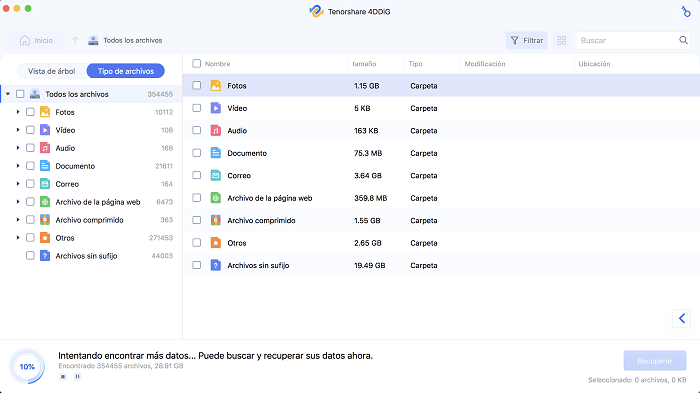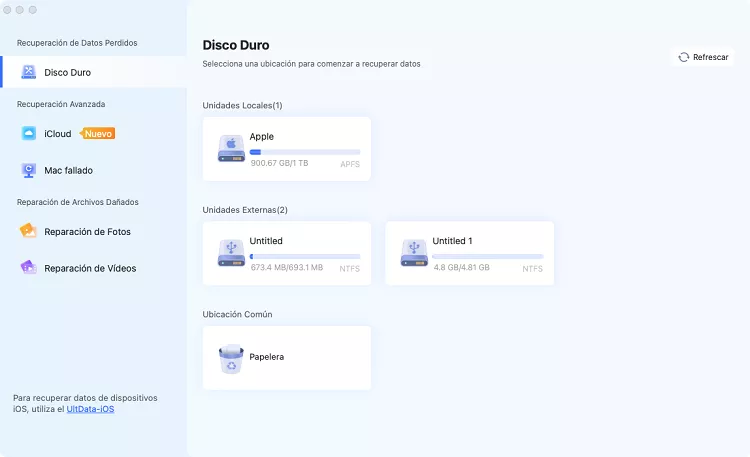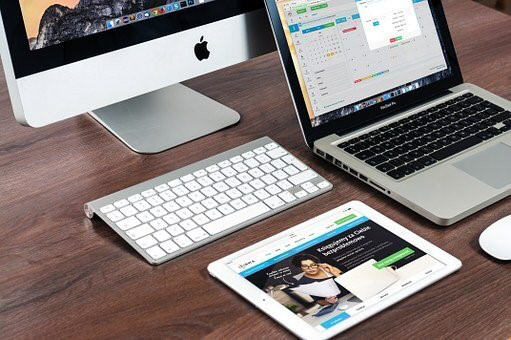Cómo recuperar elementos eliminados de la papelera
¿Alguna vez has intentado revisar tus recuerdos, vídeos, imágenes o archivos en tu ordenador y no has podido encontrarlos? ¡Eso es difícil! Puede ocurrir debido a un borrado accidental. La mayoría de las veces cuando borras algo, estos archivos se encuentran en la papelera. Puedes restaurarlos desde allí. Pero si no encuentras tus archivos en la papelera, ¿qué se hace? ¿Es posible recuperarlos? En caso afirmativo, ¿cómo recuperar elementos eliminados de la papelera? En este artículo, vamos a conocer diferentes métodos para recuperar archivos eliminados de la papelera. Estos métodos van a ayudarte a restaurar tus archivos en tu ordenador.
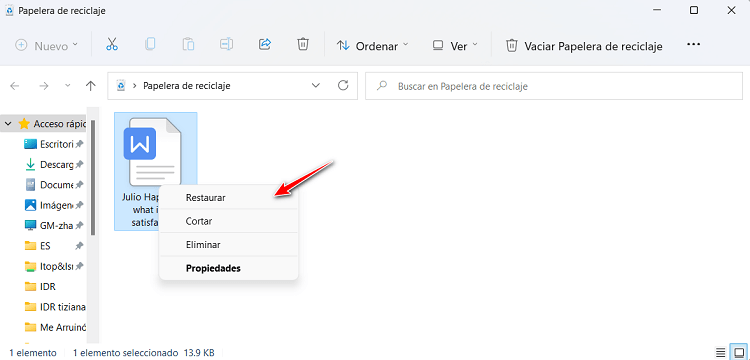
Parte 1. Cómo recuperar archivos eliminados de la papelera en Mac
¿Los archivos eliminados de la papelera desaparecen para siempre? Por supuesto que no. Cuando los archivos se eliminan y se mueven a la papelera, no se borran inmediatamente del sistema. En realidad, se marcan como espacio disponible para nuevos datos, pero los datos reales permanecen intactos hasta que se sobrescriben. Esto significa que, en muchos casos, los elementos eliminados pueden recuperarse incluso después de haber sido movidos a la papelera.
Parte 2. Cómo recuperar elementos eliminados de la papelera de reciclaje sin copia de seguridad
Recuperar archivos eliminados de la papelera sin tener una copia de seguridad puede ser una tarea compleja, pero no es imposible. Te presentamos 3 métodos para recuperar archivos eliminados de la papelera aunque no tengas copias de seguridad.
Método 1: Recuperar Elementos eliminados de la Papelera con un Atajo de Teclado
Los atajos de teclado pueden ayudarte a recuperar archivos eliminados de la papelera fácilmente. Así es como puedes hacerlo.
-
Abre la carpeta desde la que se eliminaron los elementos.
-
Haz clic en COMANDO+Z y tu archivo se restaurará en el sistema.
Método 2: Recuperar Elementos eliminados de la Papelera de Mac directamente
Es posible recuperar archivos eliminados de la papelera hasta que ésta se vacíe. Si no encuentra los elementos en la papelera, no podrá recuperarlos a través de este método.
- Abre la papelera en tu ordenador.
-
Selecciona los archivos que quieras recuperar. Haz clic derecho en los elementos y selecciona "Sacar de la Papelera". Los archivos serán devueltos a la ubicación seleccionada.
Método 3: Recuperar elementos eliminados de la papelera con un software de recuperación
El software 4DDiG te ayuda a recuperar archivos eliminados de la papelera con facilidad. Con su interfaz intuitiva, permite a los usuarios escanear y recuperar sin esfuerzo diferentes tipos de archivos de la papelera de reciclaje, incluyendo fotos, vídeos, documentos y correos electrónicos. Además, 4DDiG admite modos de recuperación avanzados como la exploración rápida y la exploración profunda, lo que garantiza un alto porcentaje de éxito. También permite previsualizar los archivos antes de la recuperación, lo que posibilita una recuperación selectiva y ahorra mucho tiempo. Así es como puedes recuperar tus datos perdidos con la ayuda de 4DDiG.
Descarga Segura
Descarga Segura
-
Ejecuta el programa 4DDiG y selecciona la Papelera de donde quieres recuperar tus datos perdidos.

-
Selecciona los tipos de archivo que deseas recuperar. Puedes elegir el formato que desees. Si quieres escanear todo el disco, también puedes hacerlo.

-
Recupera los archivos que quieras. Puedes previsualizar los archivos antes de recuperarlos.

Parte 3. Cómo Recuperar Elementos eliminados de la Papelera con Copias de Seguridad
Con los sistemas de copia de seguridad, los usuarios pueden restaurar rápidamente los elementos eliminados sin necesidad de software especializado o procedimientos complejos, minimizando el tiempo de espera y garantizando la integridad de sus datos. A continuación te explicamos cómo recuperar elementos eliminados de la papelera de Mac fácilmente.
Método 1: Cómo recuperar elementos eliminados de la papelera a través de una copia de seguridad de Time Machine
Time Machine is a backup software application integrated into macOS, enabling users to recover deleted files after emptying trash on Mac. Follow these steps to recover files.
-
Abre Time Machine haciendo clic en el icono de Time Machine en la barra de menús y seleccionando "Entrar en Time Machine."

-
Navega a través de la línea de tiempo, localiza la versión deseada de la papelera y selecciona los elementos a restaurar.

Método 2: Cómo recuperar elementos eliminados de la papelera desde la copia de seguridad de iCloud
La copia de seguridad de iCloud es una de las mejores opciones para recuperar tus archivos si has configurado tu unidad iCloud y la has integrado con tu sistema. Si has integrado tu sistema con iCloud, sigue estos pasos para recuperar tus archivos.
- Abre iCloud en tu navegador o aplicación.
-
Busca tus archivos perdidos y descárgalos de nuevo en tu sistema.

Para que este método funcione, debes disponer de una copia de seguridad de iCloud.
Método 3: Cómo recuperar elementos eliminados de la papelera a través de otra copia de seguridad
Accede a la copia de seguridad que has creado, ya sea conectando físicamente el dispositivo de almacenamiento o navegando hasta el sitio web utilizado para almacenar tus datos. Puedes utilizar cualquier sistema de copia de seguridad disponible en línea para almacenar tus datos. Si usaste un servicio de almacenamiento en línea, para acceder a tu archivo y recuperar los datos, deberás iniciar sesión en la plataforma y hacer el proceso de recuperación.
Conclusión
Ahora conoces cómo recuperar elementos eliminados de la papelera con o sin copias de seguridad. Hay varias soluciones disponibles para ayudarte a recuperar tus datos perdidos. Mientras que las copias de seguridad ofrecen un método fiable para restaurar archivos, un software especializado como 4DDiG proporciona una capa adicional de seguridad. Con 4DDiG, incluso los archivos más importantes pueden recuperarse de forma rápida y eficaz, lo que lo convierte en una herramienta esencial para los usuarios de Mac.